Come recuperare file video danneggiati
Oramai mi conosci fin troppo bene. Odio terribilmente perdere tempo, soprattutto quando le cose non funzionano come invece dovrebbero. Ad esempio, ucciderei chiunque dopo che ho effettuato il download di un filmato da Internet e l'unica cosa che vedo è un terribile messaggio che mi avvisa che il file è danneggiato e non è possibile riprodurlo. Chi sa da dove lo avevo scaricato! E poi non ho mica intenzione di ricaricarlo! In situazioni del genere, l'unica cosa da fare è quella di rimboccarsi le maniche e tentare di riparare il video corrotto. Se la questione interessa anche te, continua a leggere questa mia guida dedicata all'argomento per scoprire subito in che modo riuscirci.
Con questo mio tutorial di oggi, infatti, ho deciso di prendere di petto l'argomento e di andare ad analizzare come recuperare file video danneggiati. Per compiere l'impresa, te lo anticipo subito, occorre impiegare alcuni appositi programmi, disponibili sia per Windows che per macOS e Linux, ma eventualmente ci sono anche dei servizi online e delle app ad hoc per smartphone e tablet.
Prima che tu possa pensare a chissà cosa, ci tengo a farti presente sin da subito che si tratta di soluzioni estremamente semplici da impiegare anche da parte di chi, un po' come te, non si reputa propriamente un grande esperto in fatto di nuove tecnologie. Trovi spiegato tutto qui sotto. Buona lettura e in bocca al lupo per tutto!
Indice
- Programma per recuperare file video danneggiati
- Come recuperare file video danneggiati online gratis
- Come recuperare file video danneggiati da DVD
- App per recuperare file video danneggiati
Programma per recuperare file video danneggiati
Ti interessa capire a quale programma per recuperare file video danneggiati poterti affidare? Ti accontento subito! Qui sotto, infatti, trovi segnalati quelli che, a parer mio, rappresentano alcuni dei migliori software della categoria che puoi usare.
Yodot AVI Repair (Windows/macOS)
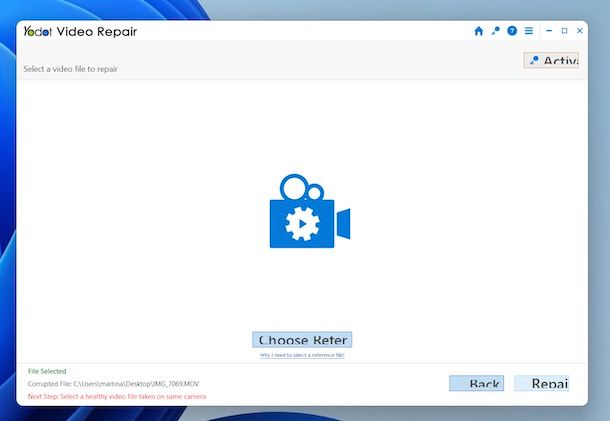
Se cerchi una soluzione per recuperare file video danneggiati, puoi provare Yodot AVI Repair che è fruibile su Windows e macOS e consente di riparare i file video MOV, AVI, MP4, XVID, DIVX e tutti gli altri maggiormente diffusi. Permette — entro i limiti del possibile — di recuperare quei filmati che risultano corrotti, mossi, sfocati o con altre imperfezioni, in maniera incredibilmente semplice e molto intuitiva. Da notare che è a pagamento (costa 99,95 dollari), ma si può scaricare e provare gratis con limitazioni.
Per eseguire il download del software sul tuo computer, recati sul relativo sito Internet e clicca sul tasto Download now con il logo di Windows o quello con il logo di macOS (a seconda del sistema operativo che stai usando) per due volte consecutive.
A download avvenuto, se stai adoperando Windows, installa il programma aprendo il file EXE ottenuto e facendo clic sul tasto Sì nella finestra che compare sul desktop. Successivamente, premi sui bottoni Next, I Accept e Finish.
Se stai usando macOS, per cui desideri riparare file video danneggiato Mac, apri il file PKG ottenuto e, nella finestra che vedi comparire sulla scrivania, premi sui tasti Continua e Installa, dopodiché digita la password di amministrazione del Mac e premi sul tasto Installa software. Se stai adoperando un Mac con chip Apple Silicon (es. M1 o M2) e in fase di setup ti viene chiesto di effettuare l'installazione di Rosetta, acconsenti in quanto è indispensabile per eseguire correttamente il software.
Ora che, a prescindere dal sistema operativo adoperato, visualizzi la schermata di Yodot AVI Repair, per recuperare file video MP4 danneggiati o in qualsiasi altro formato tra quelli supportati dal software, premi sul tasto Select e seleziona il filmato di riferimento o effettuane il trascinamento nella finestra, dopodiché premi nuovamente sul tasto Chose Reter e seleziona un filmato “sano” realizzato con la stessa fotocamera di quello corrotto, dunque premi sul bottone Repair in fondo a destra.
Attendi poi che il processo per recuperare file corrotti video venga completato e se tutto è filato per il verso giusto vedrai comparire un avviso indicante che la riparazione è andata a buon fine. Verrà pertanto creata una copia del file originale, salvata nella stessa posizione.
PhotoRec (Windows/macOS/Linux)
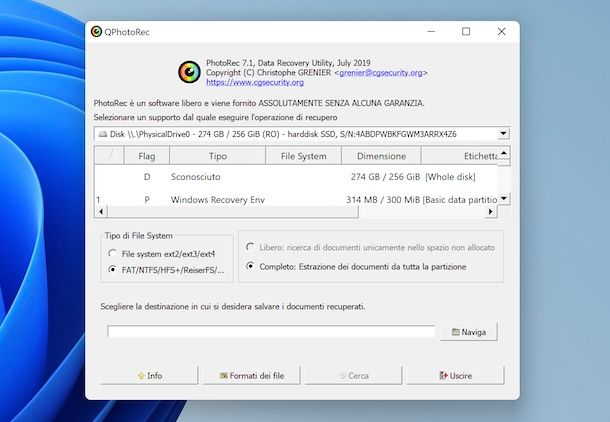
Se stai cercando un modo per recuperare file video danneggiati gratis, nel senso che vuoi recuperare dei file video che si trovano su unità danneggiate, puoi valutare di affidarti a PhotoRec. Si tratta di un programma gratuito e open source, disponibile per Windows, macOS e Linux, il quale consente di recuperare tantissime tipologie di file differenti, quindi anche i video, nel giro di pochi clic, intervenendo sia sul disco fisso interno che su supporti esterni. Puoi pertanto servirtene per cercare di risalire a una versione precedente del filmato corrotto di tuo interesse. Da notare che solo sul sistema operativo di casa Microsoft è dotato di interfaccia grafica, mentre sulle altre piattaforme funziona da linea di comando. Inoltre, viene fornito in accoppiata con TestDisk, un altro software gratuito che permette di riparare i dischi danneggiati e di recuperare le partizioni perdute, ma di questo al momento non ci importa.
Per scaricare PhotoRec sul tuo computer, recati sul relativo sito Web e fai clic sul collegamento relativo al sistema operativo che stai usando che trovi in corrispondenza della sezione TestDisk & PhotoRec x.x (mese giorno, anno), Data Recovery.
A download ultimato, se stai adoperando Windows, estrai il file ZIP ottenuto in una cartella a piacere e avvia il file qphotorec_win.exe presente al suo interno. Nella finestra che ora ti viene mostrata sul desktop, fai clic sul pulsante Sì e, una volta visualizzata la schermata principale di PhotoRec, espandi il menu a tendina in alto e seleziona l'unità su cui si trovano i file video corrotti.
Indica quindi l'opzione corrispondente alla partizione principale del drive, premi sul pulsante Formati dei file e seleziona i formati di file video che ti interessano.
Dopo aver compiuto i passaggi di cui sopra, seleziona l'opzione FAT/NTFS/HFS+/ReiferFS e Free che trovi nella sezione Tipo di File System posta in basso, premi sul pulsante Naviga, indica la cartella in cui PhotoRec deve salvare il filmato eventualmente recuperato, premi sul bottone Cerca e aspetta che venga ultimata la procedura di recupero dei file.
Invece, se stai usando PhotoRec su macOS, devi aprire l'archivio TAR.BZ2 scaricato sul computer, estrarre il contenuto in una posizione a piacere e avviare il file photorec presente al suo interno, facendo clic destro sulla relativa icona e selezionando la voce Apri per due volte consecutive.
Dopo aver compiuto i passaggi di cui sopra, si aprirà la finestra del Terminale: serviti della freccia destra della tastiera per selezionare l'opzione Sudo, premi il tasto Invio e digita la password di amministrazione del Mac.
A questo punto, seleziona l'unità su cui vuoi andare ad agire, indica la partizione di riferimento, il file system impiegato per la formattazione e scegli se effettuare solo la scansione dello spazio segnato come libero, oppure se controllare in maniera approfondita tutta l'unità.
Per concludere, seleziona la cartella in cui desideri salvare i video corrotti dopo averli eventualmente recuperati, premi il tasto C sulla tastiera per confermare la tua intenzione di avviare l'analisi e attendi che il processo venga completato.
Altre soluzioni per recuperare file video corrotti

Nessuno degli strumenti per recuperare file video danneggiati che ti ho già proposto ti ha convinto in modo particolare e, dunque, vorresti capire quali altre soluzioni utili allo scopo hai dalla tua? Allora rivolgiti quelli che trovi nell'elenco qui sotto. Spero vivamente possano esserti utili.
- Stellar Repair for Video (Windows/macOS) — si tratta di un software per Windows e macOS che è in grado di recuperare oltre 17 formati di file video, tra cui MP4, MOV, AVI, MKV, ripristinando sia le immagini che i suoni. Ha una bella interfaccia utente e inoltre consente di intervenire su più elementi in simultanea. È a pagamento (presenta prezzi a partire da 69,99 euro), ma è fruibile anche in versione demo gratuita che fornisce l'anteprima dei file riparati fino al 20% della dimensione totale del video.
- EaseUS Data Recovery (Windows/macOS) — è un programma disponibile sia per Windows che per macOS, il quale risulta essere molto semplice da usare e che permette di recuperare non solo video, ma anche immagini, documenti e varie altre tipologie di file da hard disk esterni e interni, chiavette USB, schede SD e qualsiasi altro tipo di supporto. È gratis, ma permette di ripristinare fino a 2 GB di dati. Per aggirare questa limitazione, bisogna passare alla versione a pagamento (che presenta costi a partire da 66,69 euro/mese).
- Wondershare Repairit (Windows/macOS) — si tratta di un programma funzionante sia su Windows che su macOS, il quale consente di ripristinare i file danneggiati mediante l'utilizzo della intelligenza artificiale.
Come recuperare file video danneggiati online gratis
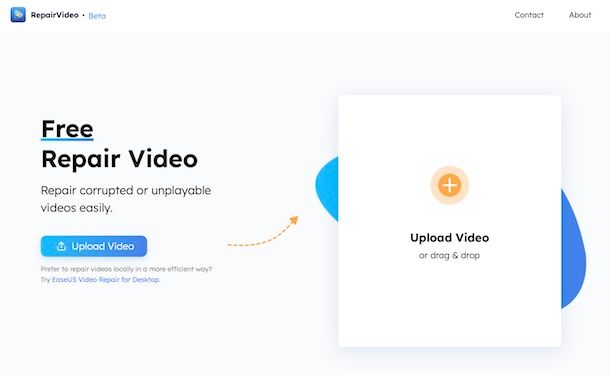
Non vuoi o non puoi scaricare e installare nuovi programmi sul tuo computer e allora ti piacerebbe capire se è possibile recuperare file video danneggiati online gratis? La risposta è affermativa.
Devi sapere, infatti, che esistono dei servizi Web adibiti allo scopo, come nel caso di Free Repair Video di EaseUS (la stessa software house del tool che ti ho segnalato nel capitolo precedente). Si tratta di una soluzione che consente di agire sui file in formato MP4 e MOV con una dimensione massima di 100 GB, tutto direttamente da browser. Permette di intervenire su un massimo di tre video al giorno, non richiede la registrazione ed è gratis.
Per poterti avvalere di Free Repair Video di EaseUS, dunque, collegati alla home page del servizio, premi sul tasto Upload Video e seleziona il file video presente sul tuo computer relativamente a cui vuoi andare ad agire, oppure trascinalo direttamente nella finestra del navigatore.
Successivamente, digita il tuo indirizzo email nel campo di testo che compare a destra e premi sul tasto Start Repairing sottostante.
Attendi che il processo di riparazione del filmato venga avviato e portato a compimento, dunque premi sul tasto Download Video per scaricare il file di output sul tuo computer.
Come recuperare file video danneggiati da DVD

Non riesci a riprodurre dei filmati presenti sui tuoi dischetti perché corrotti e, di conseguenza, ti piacerebbe capire quali sono gli strumenti che hai eventualmente dalla tua per recuperare file video danneggiati da DVD? Se le cose stanno così, sono felice di informati che anche in tal caso esistono delle soluzioni apposite. Per approfondire l'argomento, ti rimando alla lettura delle mie guide dedicate specificamente a come leggere DVD rovinati e come aprire CD danneggiati.
App per recuperare file video danneggiati
Come anticipato in apertura, esistono anche delle app per recuperare file video danneggiati, destinate ai dispositivi Android e iOS/iPadOS. Se vuoi saperne di più, continua a leggere: trovi spiegato tutto in dettaglio qui sotto.
DiskDigger (Android)
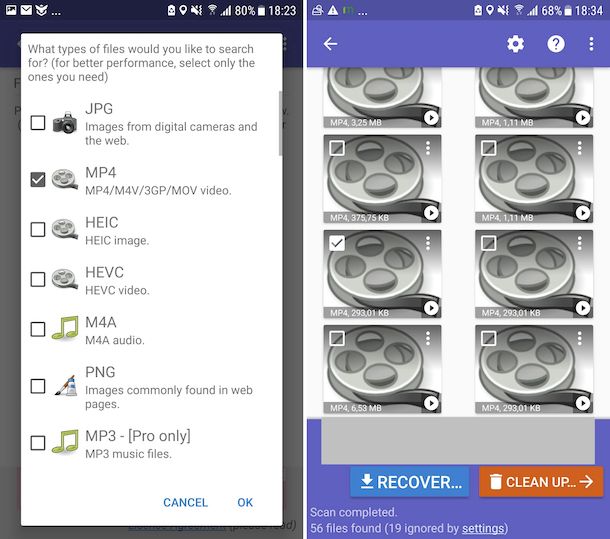
Se possiedi uno smartphone o un tablet Android, ti suggerisco vivamente di rivolgerti a DiskDigger. Si tratta di un'app specializzata nel recupero di video e foto che sono stati eliminati dalla memoria interna o esterna del dispositivo, ma che può tornare utile anche per compiere l'operazione oggetto di questa guida. È disponibile in una versione base gratuita che permette di recuperare solo i video in MP4 e in una versione a pagamento (che costa 3,37 euro) che consente di intervenire anche su tutti gli altri formati di file. Da notare, poi, che per funzionare correttamente necessita del root (senza quest'ultimo l'app è in grado di accedere solo a porzioni limitate della memoria del dispositivo e quindi riesce a trovare meno file).
Per scaricare e installare l'app sul tuo dispositivo, accedi alla relativa sezione del Play Store e premi sul pulsante Installa (se stai usando un device su cui mancano i servizi Google, puoi scaricare l'app da store alternativi). In seguito, avvia l'app sfiorando la sua icona che è stata aggiunta alla home screen e/o al drawer.
Ora che visualizzi la schermata di DiskDigger, concedi all'applicazione i permessi richiesti, seleziona l'unità dalla quale desideri recuperare i video corrotti, spunta la casella accanto alla voce MP4 e premi sul pulsante OK per avviare la ricerca dei file da recuperare.
Una volta completato il processo di scansione, seleziona le miniature dei filmati individuati che vuoi recuperare, premi sul pulsante Recover collocato in basso e scegli se, una volta completata la procedura per recuperare file video danneggiati su Android, preferisci salvare i file in una cartella del telefono, su uno dei servizi di cloud storage supportati oppure su un server FTP, selezionando rispettivamente l'icona della cartella, quella della nuvola o quella della freccia.
Altre soluzioni per recuperare file video danneggiati

Se cerchi altre soluzioni per recuperare file video danneggiati su Android o comunque se possiedi un iPhone o un iPad (dispositivi per i quali non esistono app dedicate a causa delle limitazioni imposte da Apple) e, dunque, necessiti di soluzioni ad hoc, puoi provare a rivolgerti alle app e ai software che ho provveduto a includere nell'elenco qui sotto.
- Disk Drill (Windows/macOS) — programma funzionante sia su PC Windows che su macOS che permette di recuperare i dati cancellati dal disco fisso del computer, ma anche da smartphone e tablet ad esso collegati, sia che si tratti di Android che di iPhone e iPad, oltre che da varie altre unità d'archiviazione. È a pagamento, ma consente di ripristinare 500 MB di dati gratis. Inoltre, su macOS è incluso in Setapp: una piattaforma che, in cambio di una piccola fee mensile o annuale con prova gratuita iniziale, permette di accedere a tantissime applicazioni a pagamento per Mac. Maggiori informazioni qui.
- Recupero dati — recupero foto (Android) — si tratta di un'altra app specifica per Android, la quale, contrariamente a quanto suggerisca il nome, consente di recuperare foto, video, audio e altre tipologie di file cancellati dalla memoria del dispositivo e dalla scheda di memoria eventualmente inserita in esso. È gratis, ma per sbloccare tutte le funzioni occorre effettuare acquisti in-app (al costo minimo di 2,09 euro). Da notare che funziona anche senza aver eseguito il root sul dispositivo.
- Wondershare Dr.Fone (Windows/macOS) — programma gratuito per sistemi operativi Windows e macOS che, previo collegamento dello smartphone o del tablet al computer, consente di visualizzare e recuperare i dati di proprio interesse dalla memoria del dispositivo, intervenendo non solo sui video, ma anche su foto, audio, contatti ecc. È gratis, ma consente solo di visualizzare i dati recuperabili dalla memoria del dispositivo, mentre per recuperarli occorre comprare la versione completa del programma (che presenta prezzi a partire da 39,99 euro). Maggiori informazioni qui.

Autore
Salvatore Aranzulla
Salvatore Aranzulla è il blogger e divulgatore informatico più letto in Italia. Noto per aver scoperto delle vulnerabilità nei siti di Google e Microsoft. Collabora con riviste di informatica e cura la rubrica tecnologica del quotidiano Il Messaggero. È il fondatore di Aranzulla.it, uno dei trenta siti più visitati d'Italia, nel quale risponde con semplicità a migliaia di dubbi di tipo informatico. Ha pubblicato per Mondadori e Mondadori Informatica.






